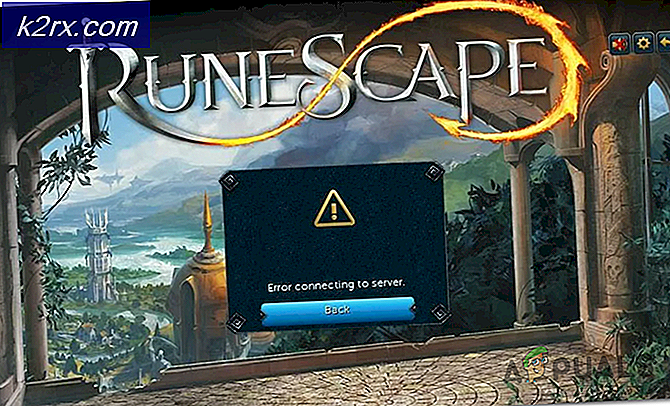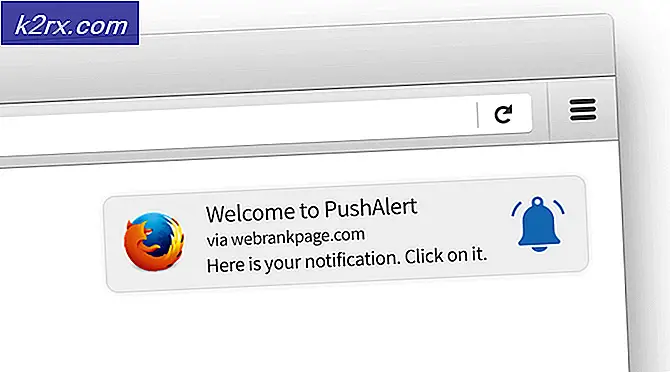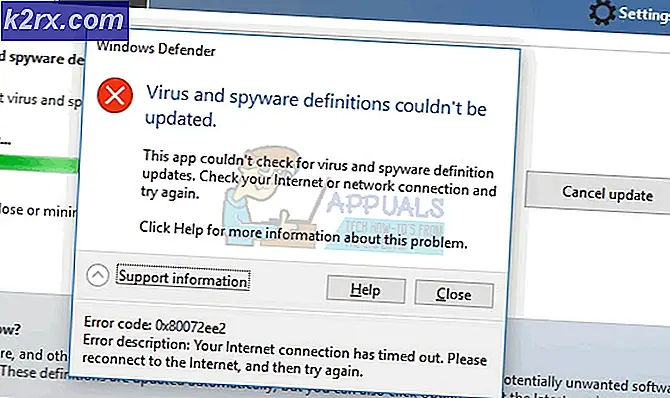”Det angivna kontot finns redan” (fel 1316) i InstallShield-guiden
Vissa Windows-användare ser ”Det angivna kontot existerar redan” (fel 1316)när du försöker installera eller avinstallera vissa program via InstallShield. Det här felet rapporteras vanligtvis att det förekommer med Microsoft Office-produkter, med vissa AV-program från tredje part och med verktygsprogram som Nero eller Checksoft.
Eftersom detta problem ofta underlättas av bristen på administratörsåtkomst bör du starta den här felsökningsguiden genom att tvinga installationsprogrammet att köra med administratörsåtkomst (om du stöter på det här felet när du installerar ett program).
Om du ser "Det angivna kontot finns redan"fel när du försöker installera ett äldre program, kanske du kan kringgå felet genom att konfigurera installationsprogrammet att köra i kompatibilitetsläge.
Tänk på att om du använder en Avast-säkerhetsprodukt kan detta fel underlättas av felaktig installation av Avast Secure Browser. I det här fallet bör avinstallationen av säkerhetspaketet lösa problemet åt dig.
Men om du har det här problemet när du försöker avinstallera något är din bästa chans att lösa problemet att köra Programinstallations- och avinstallationsfelsökareoch tillämpa den rekommenderade korrigeringen.
Köra installationsprogrammet med Admin Access
Om du stöter på ”Det angivna kontot existerar redan” (fel 1316)när du försöker installera ett tredjepartsprogram är det möjligt att installationen misslyckas med detta fel på grund av det faktum att installationsprogrammet inte fick administratörsbehörighet - Utan det kanske installationen inte kan slutföras.
Vissa användare som tidigare stött på samma problem har bekräftat att de äntligen kunde åtgärda problemet genom att tvinga sitt operativsystem att öppna installationsprogrammet med adminåtkomst. Detta kommer att lösa de flesta problem orsakade av otillräckliga skrivbehörigheter.
För att öppna installationsprogrammet med adminåtkomst, högerklickar du bara på det och väljerKör som administratörfrån den nyligen visade snabbmenyn.
Notera: När du ser UAC (användarkontokontroll) snabb, klicka Ja för att bevilja admin-åtkomst.
Om det inte hjälpte din situation att öppna installationsprogrammet med administratörsåtkomst, gå ner till nästa fixningsmetod nedan.
Köra installationsprogrammet i kompatibilitetsläge (om tillämpligt)
Om du bara stöter påDet angivna kontot finns redan ' fel när du försöker installera ett äldre program som inte ursprungligen byggdes för din Windows-version, du kanske har att göra med ett kompatibilitetsproblem - Detta förekommer vanligtvis i Windows 10.
Om detta scenario är tillämpligt kan du kanske lösa problemet genom att ändra installationsprogrammets egenskaper och tvinga det att köras i kompatibilitetsläge med en äldre Windows-version.
Här är en snabbguide om hur du gör detta:
- Navigera till platsen för installationsprogrammet som utlöser felet, högerklicka på det och välj Egenskaper från snabbmenyn.
- När du väl är inne i Egenskaper på skärmen väljer du Kompatibilitet flik från den vertikala menyn högst upp.
- Markera sedan rutan förKör programmet i kompatibilitetsläge och välj Windows 7 i rullgardinsmenyn.
- Klick Tillämpa för att spara ändringarna, kör sedan installationsprogrammet och se om du kan slutföra åtgärden utan att stöta på samma felmeddelande.
Om du fortfarande hamnar i samma sak Det angivna kontot finns redanfel, gå ner till nästa möjliga fix nedan.
Köra felsökaren för installation och avinstallation av program
Om du står inför detta problem på grund av ett generiskt problem kan du kanske lösa problemet automatiskt med ett Microsoft Fix It-program för att felsöka de vanligaste installations- / avinstallationsproblemen som för närvarande förekommer i Windows.
Flera användare som vi kämpar för att lösa ”Det angivna kontot existerar redan” (fel 1316) har bekräftat att felet var helt rätt efter att de laddade ner den senaste versionen av Programinstallations- och avinstallationsfelsökare, initierade en skanning med den och applicerade den rekommenderade korrigeringen.
Notera: För att maximera dina chanser att lyckas rekommenderar vi att du laddar ner den senaste versionen av Programinstallations- och avinstallationsfelsökare från tjänstemannenMicrosofts nedladdningssida.
Om du vill distribuera den här möjliga åtgärden, följ instruktionerna nedan för att ladda ner och köra Programinstallations- och avinstallationsfelsökare och tillämpa den rekommenderade korrigeringen:
- Öppna din standardwebbläsare och besök den här officiella Microsoft-nedladdningssidan. Väl inne, klicka på Ladda ner och vänta på nedladdningen av Fix-It-verktyget att ladda ned.
- När nedladdningen är klar dubbelklickar du på .diagcab fil du just har laddat ner och klicka Ja om du uppmanas av UAC (användarkontokontroll).
- Inuti Programinstallation och avinstallation felsökare, klicka på Avancerad hyperlänk och se till att rutan associerad medTillämpa reparationer automatisktär markerad och klicka sedan på Nästa för att gå vidare till nästa meny.
- Vänta tills den första skanningsprocessen är klar och klicka sedan på Installerar eller Avinstallerar (beroende på vilken situation du ser "Det angivna kontot finns redan" fel.
- Vänta tills verktyget avslutar genomsökningen angående det problem som du just påpekat
- Därefter uppmanas du att välja det program som utlöser felet. Bläddra ner genom listan över program tills du hittar den som utlöser felet, klicka på den en gång för att välja den och klicka sedan på Nästa.
- Om en livskraftig fix identifieras följer du anvisningarna på skärmen för att tillämpa dem.
Notera: Om du slutar försöka avinstallera programmet via Avinstallera felsökare och åtgärden misslyckas, fortsätt med de andra korrigeringarna. - När korrigeringen har tillämpats, starta om datorn (om detta inte händer automatiskt) och se om problemet är löst.
Om denna operation i slutändan har lett till detsamma"Det angivna kontot finns redan"fel, gå ner till nästa möjliga fix nedan.
Avinstallera Avasts webbläsare (om tillämpligt)
Om du använder ett säkerhetsantiviruspaket från Avast kan du förvänta dig att se detta fel efter att säkerhetspaketet inte avinstallerar sin egen webbläsare (den levereras med flera av deras gratisprodukter). Som vissa berörda användare har rapporterat kan detta fel uppstå i situationer där den medföljande webbläsaren (Avast Secure Browser) inte är korrekt installerad - I det här fallet kommer du att se"Det angivna kontot finns redan"fel när du försöker använda InstallShield-funktionaliteten.
Om detta scenario är tillämpligt bör du kunna åtgärda problemet genom att avinstallera Avast Secure Browser för att eliminera störningar. Här är en snabbguide om hur du gör detta:
- Tryck Windows-tangent + R att öppna upp en Springa dialog ruta. Skriv sedan 'Appwiz.cpl' och tryck Stiga på för att öppna upp Program och funktioner meny.
- När du väl är inne i Program och funktioner , bläddra ner genom listan över installerade applikationer och leta reda på Avast Secure Browser. När du ser det högerklickar du på det och väljer Avinstallera från snabbmenyn som just dykt upp.
- I avinstallationsskärmen följer du anvisningarna på skärmen för att slutföra avinstallationen.
- När du lyckas bli av med Avast Secure Browserstarta om datorn och se om problemet är löst vid nästa systemstart.